वेबसाइट होस्ट करते समय इन दिनों HTTPS प्रमुख है। इसके बिना, आपके उपयोगकर्ता आपकी वेबसाइट से दुनिया में बहुत ही व्यक्तिगत डेटा लीक कर सकते हैं। इसे हल करने के लिए, कई लिनक्स वेबमास्टर्स ने LetsEncrypt टूल का उपयोग करने के लिए लिया है, क्योंकि वे एक प्रमाण पत्र उत्पन्न करना बहुत आसान बनाते हैं। फिर भी, LetsEncrpyt जितना आसान है, इसे Nginx या Apache पर Linux पर सक्षम करना अभी भी कुछ हद तक काम कर सकता है। सौभाग्य से, वहाँ एक बेहतर तरीका है। कैडी वेब सर्वर का परिचय। यह वेब सर्वर जिसमें HTTPS डिफ़ॉल्ट रूप से सक्षम है। यदि आप एसएसएल प्रमाणपत्रों से परेशान हैं, तो कैडी सिर्फ वही हो सकता है जिसकी आपको आवश्यकता है।
Caddy स्थापित करना
Caddy वेब सर्वर को इंस्टॉल करना बहुत काम करता हैकोई फर्क नहीं पड़ता कि आप किस सर्वर ऑपरेटिंग सिस्टम का उपयोग कर रहे हैं। Caddy को स्थापित करना इतना आसान है, तीसरे पक्ष के सॉफ़्टवेयर रिपॉजिटरी को जोड़ने या बायनेरी के माध्यम से स्थापित करने के बजाय सॉफ़्टवेयर को डाउनलोड करने के लिए डाउनलोड करने योग्य बैश स्क्रिप्ट का उपयोग करना डेवलपर की पसंद है।
इस ट्यूटोरियल में, हम उबंटू सर्वर का उपयोग कर रहे हैं, हालांकि कैडी वेब सर्वर चलाने से अधिकांश अन्य लिनक्स ओएस पर भी ठीक काम करेगा, यहां तक कि डेस्कटॉप वाले भी। शुरू करने के लिए, सुनिश्चित करें कि आपके पास है कर्ल अपने लिनक्स पीसी पर अनुप्रयोग। यदि आप नहीं करते हैं, तो टर्मिनल को अपने पैकेज मैनेजर को "कर्ल" के लिए खोलें, और इसे स्थापित करें।
नोट: निर्धारित करें कि आपके पास पहले से ही कर्ल चल रहा है कर्ल टर्मिनल में। यदि कार्यक्रम के लिए "सहायता" संवाद दिखाई देता है, तो आपके पास है कर्ल अपने लिनक्स मशीन पर।

curl https://getcaddy.com | bash -s personal
कैडी वेब सर्वर व्यक्तिगत उपयोग के लिए उपयोग करने के लिए स्वतंत्र है, लेकिन आपको इसे निर्दिष्ट करना होगा। एंटरप्राइज़ सेटिंग में Caddy का उपयोग करने की योजना है? इसके साथ इंस्टॉलेशन कमांड चलाएँ:
curl https://getcaddy.com | bash -s commercial
रनिंग कर्ल इसे बैश के माध्यम से पाइप करेगा और स्वचालित रूप से इंस्टॉलेशन प्रक्रिया शुरू करेगा। वेब सर्वर बाइनरी को डाउनलोड करने और इसे इसमें लगाने के लिए कैडी इंस्टॉलर को समय लगेगा / Usr / स्थानीय / bin / निर्देशिका। यदि स्थापना सफल होती है, तो आपको एक संदेश दिखाई देगा जिसमें कहा जाएगा कि "सफलतापूर्वक इंस्टॉल किया गया है"।
इस बिंदु पर, आपको कैडी बाइनरी को संशोधित करने की आवश्यकता होगी। टर्मिनल में निम्नलिखित कमांड चलाएँ sudo विशेषाधिकार।
sudo setcap cap_net_bind_service=+ep /usr/local/bin/caddy
कैडी का विन्यास
कैडी सर्वर पर स्थापित किया गया है। प्रक्रिया में अगला चरण निर्देशिका संरचना को कॉन्फ़िगर करना है। रूट टर्मिनल प्राप्त करके प्रारंभ करें। ऐसा करने से आप फाइल सिस्टम में फोल्डर को बहुत तेजी से संशोधित कर पाएंगे, क्योंकि आपको प्रवेश करने की आवश्यकता नहीं है sudo पासवर्ड के बाद हर कमांड के लिए।
अधिकांश प्रणालियों पर, उपयोगकर्ता सीधे मूल खाते में लॉग इन कर सकते हैं:
su
हालांकि, Ubuntu सर्वर पर, रूट खाता सुरक्षा कारणों से बंद है। इसके आस-पास जाने के लिए, एक रूट शेल प्राप्त करें sudo.
sudo -s
अब जब हमारे पास रूट एक्सेस है, तो कैडी सर्वर के लिए आवश्यक निर्देशिकाओं को सही ढंग से संचालित करने के लिए बनाएं।
mkdir /etc/caddy mkdir /etc/ssl/caddy
नोट: यदि आपके सर्वर में पहले से ही ए / Var / www / निर्देशिका, यह अंतिम छोड़ें mkdir आदेश।
mkdir /var/www
इसके बाद, के अंदर एक नया "Caddyfile" बनाएं / Etc / कैडी /.
touch /etc/caddy/Caddyfile
का उपयोग करते हुए chmod कमांड, अंदर कैडी उप-फ़ोल्डर के लिए अनुमतियों को अपडेट करें / Etc / ssl /.
chmod 0770 /etc/ssl/caddy
अंततः, chown the / Var / www / निर्देशिका:
chown www-data: /var/www
कैडी सिस्टम्ड फाइल
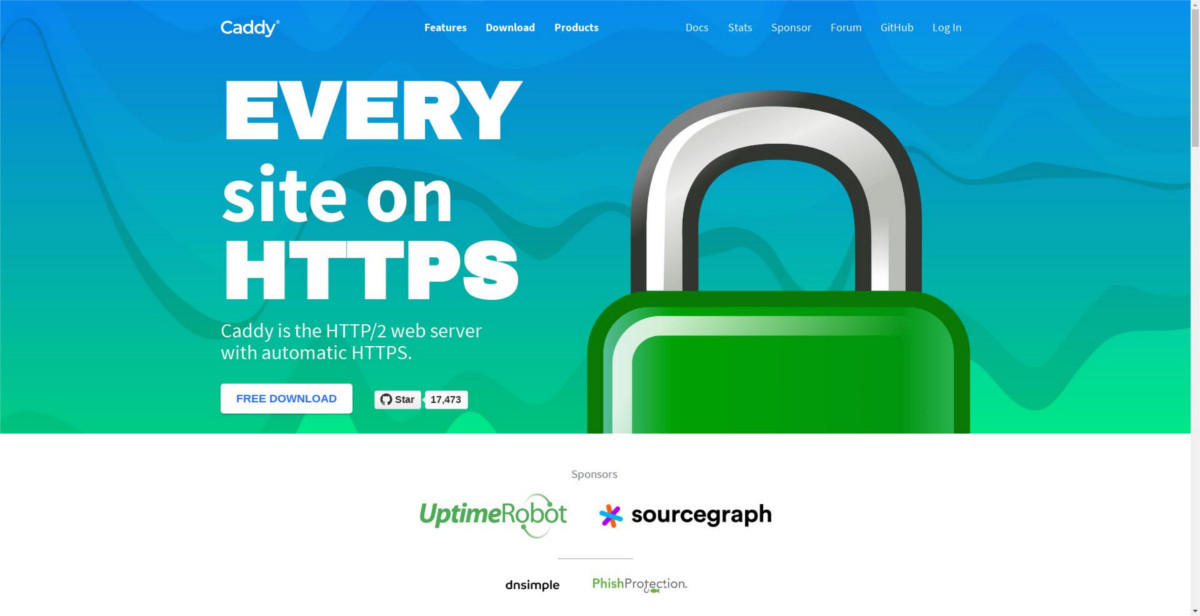
अधिकांश सर्वर, विशेष रूप से उबंटू सर्वर सिस्टम्ड इनिट सिस्टम का भारी उपयोग करते हैं।हालांकि, चूंकि वेब सर्वर बैश स्क्रिप्ट के माध्यम से स्थापित होता है, इसलिए एक सिस्टम्ड फ़ाइल मौजूद नहीं है।इसके बजाय, हम अपने खुद के बनाने की आवश्यकता होगी । उपयोग करें स्पर्श एक नई, खाली सेवा फ़ाइल बनाने के लिए आदेश।
touch /lib/systemd/system/caddy.service
नया खोलें कैडी.सर्विस इसमें निम्नलिखित कोड फ़ाइल और पेस्ट करें:
[Unit]
Description=Caddy HTTP/2 web server
Documentation=https://caddyserver.com/docs
After=network-online.target
Wants=network-online.target
[Service]
Restart=on-failure
StartLimitInterval=86400
StartLimitBurst=5
User=www-data
Group=www-data
; Letsencrypt-issued certificates will be written to this directory.
Environment=CADDYPATH=/etc/ssl/caddy
ExecStart=/usr/local/bin/caddy -log stdout -agree=true -conf=/etc/caddy/Caddyfile -root=/var/tmp
ExecReload=/bin/kill -USR1 $MAINPID
LimitNOFILE=1048576
LimitNPROC=64
PrivateTmp=true
PrivateDevices=true
ProtectHome=true
ProtectSystem=full
ReadWriteDirectories=/etc/ssl/caddy
; The following additional security directives only work with systemd v229 or later.
; They further retrict privileges that can be gained by caddy. Uncomment if you like.
; Note that you may have to add capabilities required by any plugins in use.
;CapabilityBoundingSet=CAP_NET_BIND_SERVICE
;AmbientCapabilities=CAP_NET_BIND_SERVICE
;NoNewPrivileges=true
[Install]
WantedBy=multi-user.target
इसके लिए बहुत कोड है कैडी.सर्विस फ़ाइल, इसलिए यह सुनिश्चित करने के लिए अपना सर्वश्रेष्ठ करें कि सब कुछ वहां है।जब आप सुनिश्चित होते हैं, तो दबाकर परिवर्तनों को सहेजें Ctrl + X कीबोर्ड संयोजन। संपादक के साथ बाहर निकलें Ctrl + X.
systemctl enable caddy.service systemctl start caddy.service
सिस्टमस्थापित करने के बाद सब कुछ जाने के लिए तैयार रहना चाहिए।
डोमेन स्थापित करना
कैडी, किसी भी अन्य वेब सर्वर की तरह, इसका उपयोग करने से पहले थोड़ा विन्यास की आवश्यकता होती है।डोमेन फ़ोल्डर बनाकर शुरू करें:
नोट: अपने डोमेन के साथ "test-domain.org" का नाम बदलना सुनिश्चित करें।
mkdir -p /var/www/test-domain.org/
इसके बाद, फ़ाइल को संपादित करें कैडीफाइल हमने पहले बनाया था।
nano /etc/caddy/Caddyfile
अपने नए डोमेन को सक्रिय करने के लिए निम्नलिखित कोड चिपकाएं:
my-domain.com {
root /var/www/test-domain.org
}
परिवर्तनों को बचाने के लिए कैडी सिस्टम्ड सेवा को पुनः आरंभ करें। जब सेवा पुनः आरंभ खत्म हो जाती है, तो कैडी आपके सर्वर पर उपयोग करने के लिए तैयार होता है।
systemctl restart caddy.service</ P>













टिप्पणियाँ